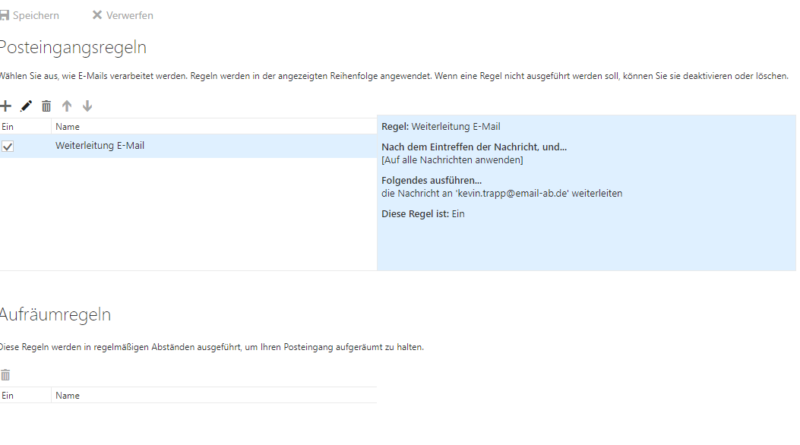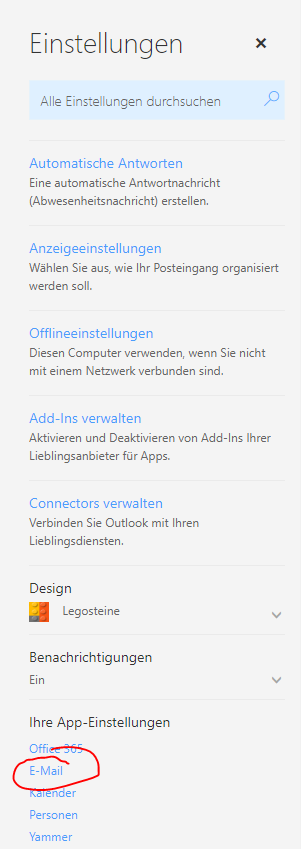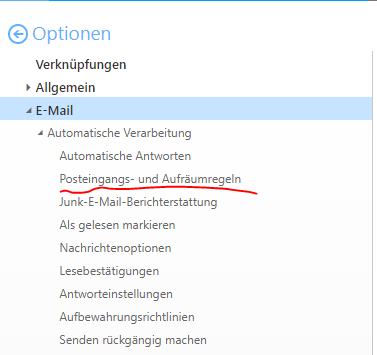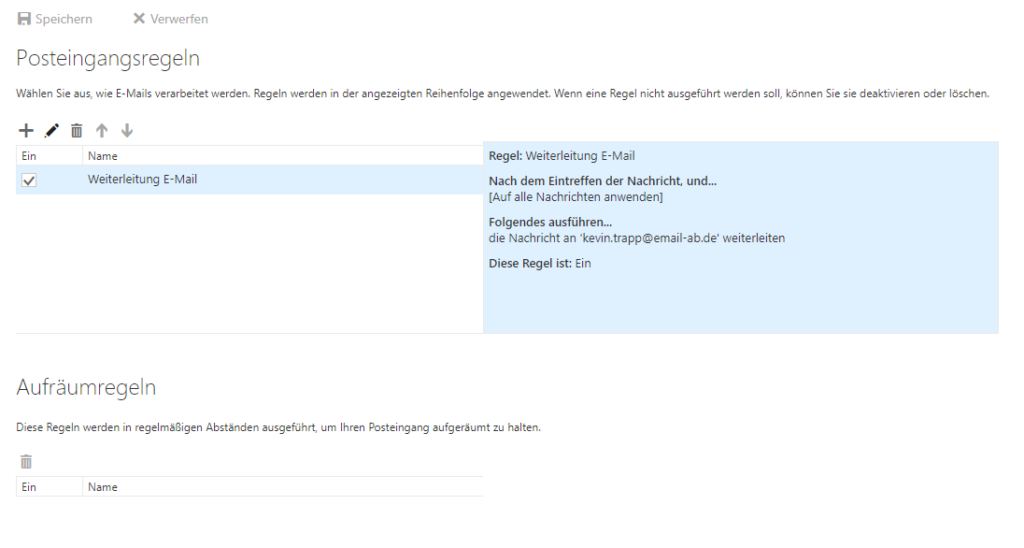Office 365 Exchange Online Regeln in Outlook Web App (OWA)
In Office 365 Exchange Online haben einzelne Benutzer die Möglichkeit (sofern nicht administrativ deaktiviert), innerhalb der Outlook Web App (OWA, früher Outlook Web Access) einzelne Regeln anzulegen. Somit können z. B. Weiterleitungen anhand von bestimmten Inhalten oder Absendern sein, oder das automatische Verschieben in Ordner um z. B. E-Mails von Lieferanten gleich passen zu sortieren. Die Einstellmöglichkeiten sind sehr vielfältig und man kann mit diesen sehr viel automatisieren, aber auch mit den falschen Paramtern den Mail-Flow behindern oder gar lahm legen.
Der Vorteil dieser Regeln gegenüber Outlook-Regeln ist, dass diese Regeln auf dem Exchange-Server aktiv sind, sprich, sie greifen immer und nicht nur wenn das Outlook lokal gestartet ist.
1. E-Mail Einstellungen öffnen
Loggen Sie sich zuerst unter der portal.office.com oder der portal.office.de ein, je nachdem ob internationale oder deutsche Cloud.
Wechseln Sie anschließend in Ihre E-Mail App und öffnen Sie die Einstellungen über das Zahnrad in der oberen rechten Ecke. Hier klicken Sie anschließend auf „E-Mail“ um alle Einstellungen zu öffnen, welche den Mail-Flow betreffen.
Wechseln Sie nun in den Punkt „Posteingangs- und Aufräumregeln“. Hier können Sie nun die einzelnen Regeln über das „+“ anlegen.
2. Regeln anlegen
Es öffnet sich nun ein Fenster in dem die einzelnen Paramter festgelegt werden können. Zuerst definieren Sie einen aussagekräftigen Namen für die Regel. Der Name dient hauptsächlich der Beschreibung.
Als nächstes wählen Sie aus auf welche Nachrichten die Regel zutreffen soll. So können Sie z. B. Alle Nachrichten auswählen, einzelne Absender, anhand von speziellen Wörtern oder viele weitere Kriterien. Je nach Szenario.
Im nächsten Schritt wählen Sie aus was mit diesen Nachrichten passieren soll, z. B. weiterleiten, löschen, in einen speziellen Ordner verschieben etc.
Nun können noch Ausnahmen hinzugefügt werden, z. B. einzelne Absender oder anhand von der Betreffzeile E-Mails von der Regel ausschließen.
Nun kann noch das Feld „Keine weiteren Regeln anwenden“ auswählt werden. Das bedeutet recht simpel, dass wenn aktiviert, nur die auswählte Regel auf eine Nachricht greift, falls mehrere Regeln greifen könnten.
3. Überprüfung
Die E-Mail-Regel sollte nun in der Übersicht erscheinen. Am besten testen Sie diese auch immer, um sicher zu sein, dass alle Einstellungen korrekt sind. Sicherheitshalber immer wenn möglich von einer internen und externen E-Mail Adresse.
Die Regel kann über das „Stift-Symbol“ nachträglich bearbeitet werden, oder über das „Trash-Symbol“ gelöscht werden.
4. Fazit
Serverseitige E-Mail Regeln sind sehr komfortabel und können dem Benutzer die Arbeit durch automatisierte Vorgänge, z. B. einsortieren von E-Mails in Ordner etc. abnehmen. Jedoch sollte man auch immer einen Überblick über aktive Regeln haben und diese auch testen. Denn falsch konfigurierte Regeln können sehr schnell, mehr oder weniger unauffällig, den Mail-Flow beeinträchtigen.
Im Zweifel sollten Sie sich immer an den IT-Administrator oder den Dienstleister wenden und mit diesem Rücksprache halten. Denn auch durch Einstellungen derer könnten die Funktionen von Regeln beeinflusst sein, Stichwort „Exchange Admin Center und Mail-Flow“.